[Correção] Spotify não está na tela de bloqueio no Android e iPhone
Muitos usuários do Spotify estão reclamando que o Spotify não funciona na tela de bloqueio do telefone. Idealmente, quando você estiver ouvindo músicas no Spotify e bloquear sua tela, poderá ver um widget de tela de bloqueio com alguns detalhes - arte do álbum, título da música, cantor e botões para controlar a reprodução. Neste artigo, vamos resolver o Spotify não está na tela de bloqueio problema de maneiras diferentes, o que lhe dará diversas opções sobre o que fazer com base no dispositivo. Continue lendo e conheça mais detalhes.
Guia de conteúdo Parte 1. Como fazer o Spotify aparecer na tela de bloqueio do Android?Parte 2. Como fazer o Spotify aparecer na tela de bloqueio do dispositivo Apple?Parte 3. Como baixar músicas do Spotify para ouvir offline?Conclusão
Parte 1. Como fazer o Spotify aparecer na tela de bloqueio do Android?
Naturalmente, você precisa continuar a reproduzir músicas do Spotify automaticamente, mesmo que a tela esteja bloqueada. No entanto, por algum motivo, o Spotify pode não estar na tela de bloqueio, o que pode ser resultado da configuração e também de um acidente. Seja qual for o caso, você ainda pode alterá-lo para seus dispositivos Android. Aqui está o procedimento simples que você precisa para tentar resolver os problemas.
1. Ative as configurações de notificação para o aplicativo Spotify
Cada aplicativo que você instala em seu smartphones Android vem com seu próprio conjunto de configurações de notificação que determina o que acontece quando o telefone está bloqueado. Se você já mexeu nas categorias de notificação do aplicativo Spotify, pode ter desativado acidentalmente o reprodutor de música da tela de bloqueio. Verifique as configurações de notificação para ver se ela substitui ou substitui a tela de bloqueio.
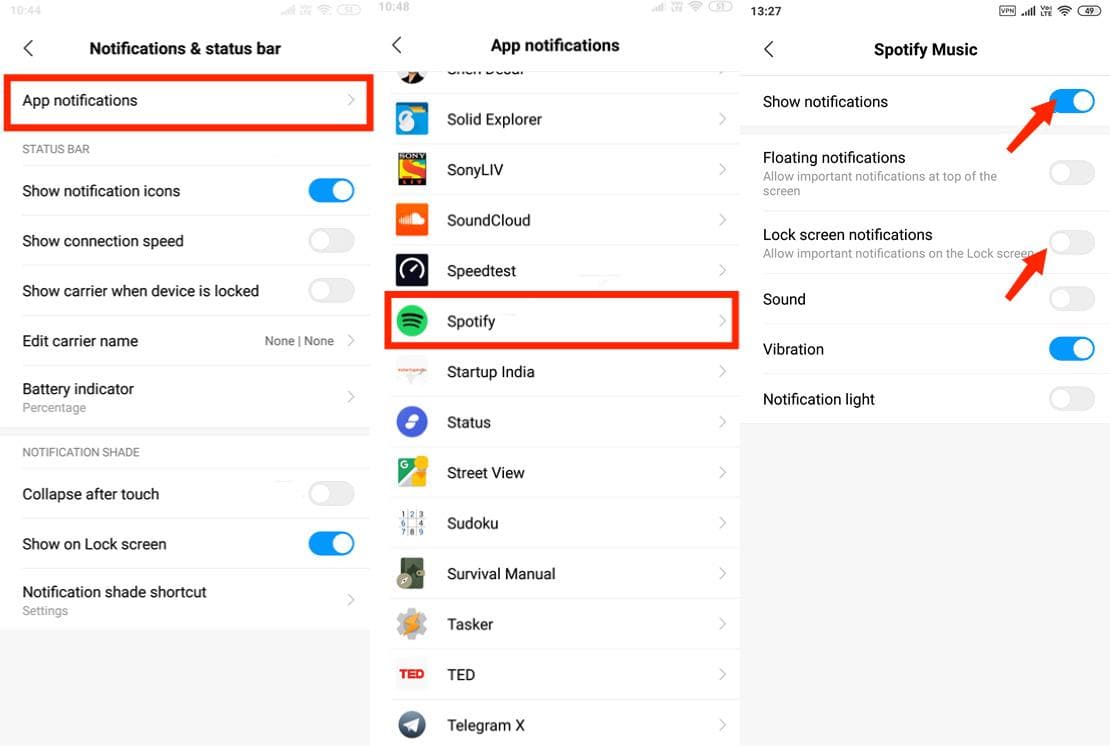
2. Saia e faça login novamente no Spotify
Um dos métodos sugeridos por alguns usuários do Spotify é fazer logout e login novamente para ajudá-los a resolver esse problema do Spotify que não está na tela de bloqueio. Em seguida, eles podem ver o widget do Spotify nas telas de bloqueio de seus dispositivos.
3. Verifique o aplicativo Spotify
Você pode desinstalar e reinstalar o aplicativo Spotify na Google Play Store para descartar se o problema vem do aplicativo.
Outros Métodos
- Reinicie o dispositivo e deixe por alguns minutos e abra-o para capturar as configurações padrão que incluem a notificação da tela de bloqueio.
- Desative o modo de economia de energia que pode desativar automaticamente as notificações da tela de bloqueio.
- Verifique se o Spotify foi adicionado à sua lista de aplicativos para dormir em seu dispositivo Android.
- Tente desativar o widget de música para resolver o problema com o Spotify no seu telefone Android.
Estas são as possíveis causas do Spotify não estar na tela de bloqueio. Depois de identificar as causas, é importante tentar procurar soluções para os dispositivos Android.
Parte 2. Como fazer o Spotify aparecer na tela de bloqueio do dispositivo Apple?
A nova versão do Spotify agora suporta widgets de tela de bloqueio do iOS 16 para que você tenha uma maneira rápida de acessar sua música enquanto desbloqueia seu iPhone ou iPad. O aplicativo também pode exibir a arte do álbum de suas músicas tocadas recentemente diretamente na tela inicial. Quando o reprodutor de música Spotify não aparece na tela de bloqueio do iPhone ou para de responder, esta parte tem algumas correções rápidas e fáceis. Aqui estão algumas das opções que você precisa experimentar e explorar.
1. Atualize o iPhone e o aplicativo Spotify
Certifique-se de que o seu iPhone está atualizado para a versão mais recente iOS 16 e você baixou a versão mais recente do aplicativo Spotify, porque os widgets da tela de bloqueio exigem o iOS 16 ou posterior. Você deve atualizar o Spotify na App Store.

2. Ativar widgets de tela de bloqueio
E se o Spotify não estiver na tela de bloqueio do seu iPhone? Abra o aplicativo Configurações, toque em Face ID e senha e insira a senha da tela de bloqueio. Role até a parte inferior e ative a alternância ao lado de Widgets de tela de bloqueio. Se já estiver ativado, tente desligá-lo e ligá-lo novamente.
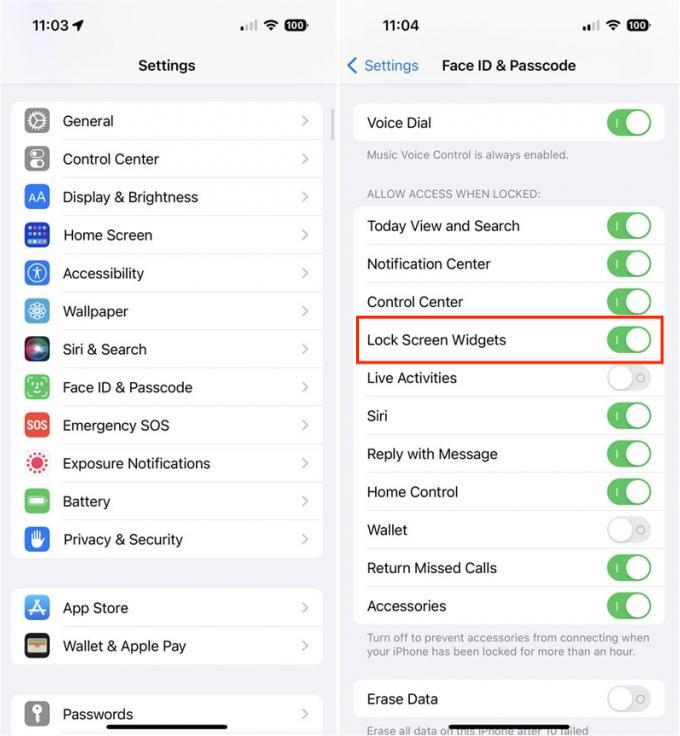
3. Ative o Spotify nas configurações de notificação
Vamos começar a configurar a notificação do Spotify no iPhone. Vá para Configurações no seu iPhone e selecione Notificações. Dentro das notificações, toque em Spotify e ative a opção Permitir notificações. Toque na tela de bloqueio aqui e ative as opções para ela.
4. Desative o Spotify na otimização da bateria
Vá para Configurações> Bateria e, em seguida, desative o Modo de baixo consumo no seu iPhone. Em seguida, retorne às Configurações e encontre o Spotify e ative a Atualização do aplicativo em segundo plano.
Outros Métodos
- Force o fechamento do aplicativo Spotify e do seu iPhone ou iPad. Em seguida, reinicie-os.
- Verifique a segurança e a atividade do aplicativo Spotify.
- Verifique as restrições de segundo plano para a versão de streaming online.
Antes de trabalhar neste problema, é importante identificar a causa que irá orientá-lo sobre a melhor solução. No entanto, é importante observar que a maioria das configurações pode até interferir em outro serviço, portanto, certifique-se das alterações para não ser forçado a definir o dispositivo de volta às configurações de fábrica que vêm com perda de dados.
Parte 3. Como baixar músicas do Spotify para ouvir offline?
Quando você quiser usar o reprodutor de mídia embutido, não terá o problema do Spotify não na tela de bloqueio. Tudo o que você precisa é garantir que o reprodutor de mídia venha com um substituto na tela de bloqueio. No entanto, você deve saber como baixar as músicas.
Você deve ter uma solução de terceiros para ser útil neste momento. AMusicSoft Spotify Music Converter é o seu kit de ferramentas para gerenciar o processo de conversão com o mínimo de esforço. É uma solução renomada e comprovada que apoiará o Processo de download do Spotify. Ele baixa as músicas, álbuns ou listas de reprodução em vários dispositivos com problemas mínimos de compatibilidade.
Você pode jogar Spotify no Alexa? Sim! Você pode converter músicas de áudio do Spotify em arquivos M4A usando este freeware. Você também pode exportar para formatos de arquivo adicionais, incluindo MP3, AC3, AAC, WAV e FLAC. Para obter suporte em outros dispositivos, isso significa que você precisa converter para formatos de arquivo suportados. Essa é a vantagem desta solução digital como uma opção de como baixar músicas do Spotify para a biblioteca de músicas.
- Baixe, instale e execute o conversor AMusicSoft Spotify Music no seu dispositivo e aguarde a conclusão do processo
Download grátis Download grátis
- Adicione as músicas ou lista de reprodução ou álbuns na interface usando a função arrastar e soltar

- Escolha o formato de saída ou a pasta para a música do Spotify

- Escolha “Converter” para iniciar o processo de conversão para você mudar para o formato de arquivo MP3.

Você precisa de alguma experiência para usar este kit de ferramentas para reproduzir as músicas quando a tela está bloqueada?
Conclusão
Você tem a liberdade de gerenciar e executar o problema da tela de bloqueio do Spotify com tudo o que puder, uma vez que tenha uma ideia da causa. No entanto, ao procurar a opção off-line, AMusicSoft Spotify Music Converter vem a calhar entre centenas de aplicativos semelhantes disponíveis no mercado. Não há mal nenhum em tentar explorar mais opções no mercado. A escolha da opção fica a seu critério. Agora você está satisfeito com o fato de o Spotify não tocar na tela de bloqueio ser um desafio temporário que você pode resolver sem a necessidade de terceiros?
As pessoas também leram
- 5 melhores dispositivos portáteis de MP3 Spotify Player
- Métodos mais simples para corrigir a atividade de amigos do Spotify que não está funcionando
- Melhores mixagens de música clássica para transmitir no seu dispositivo
- Como fazer login no Spotify no PS4 com Facebook, PIN e mais
- Como os streamers reproduzem música no Twitch – a melhor maneira de experimentar!
- Tudo sobre o Rythm Bot Spotify: como tocar música no Rythm Bot
- Djay App Spotify: coisas que você precisa saber
- Convertir Spotify A Premium Gratis: Spotify grátis na Espanha
Robert Fabry é um blogueiro fervoroso e um entusiasta que gosta de tecnologia, e talvez ele possa contagiá-lo compartilhando algumas dicas. Ele também é apaixonado por música e escreveu para a AMusicSoft sobre esses assuntos.